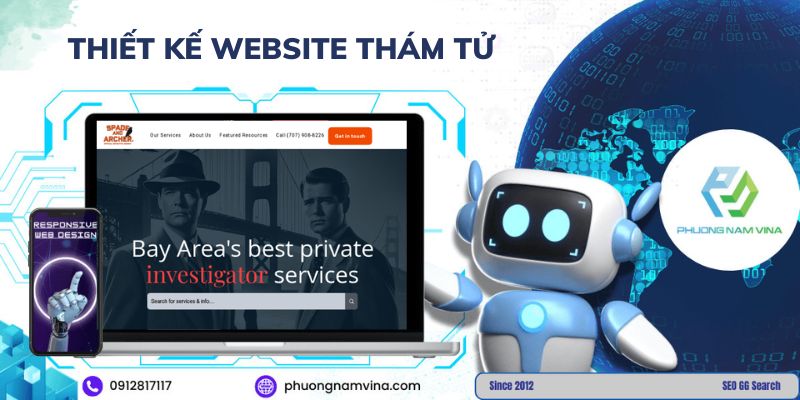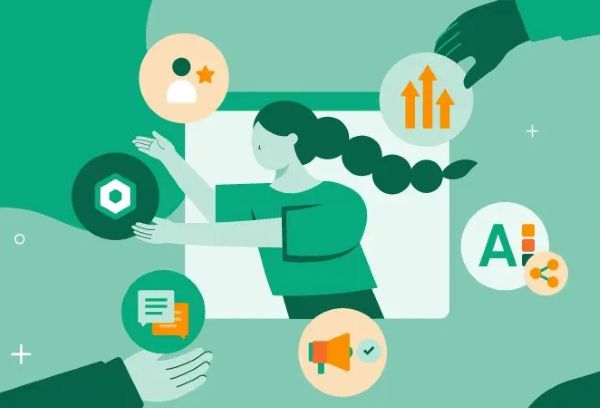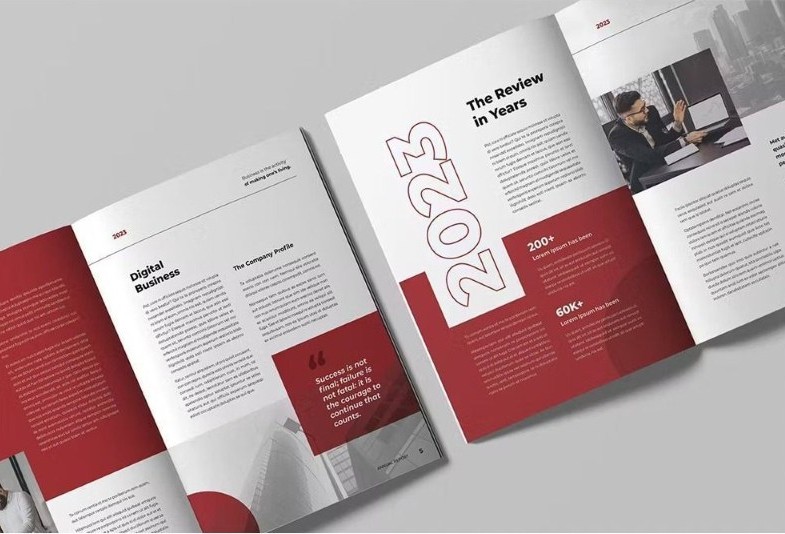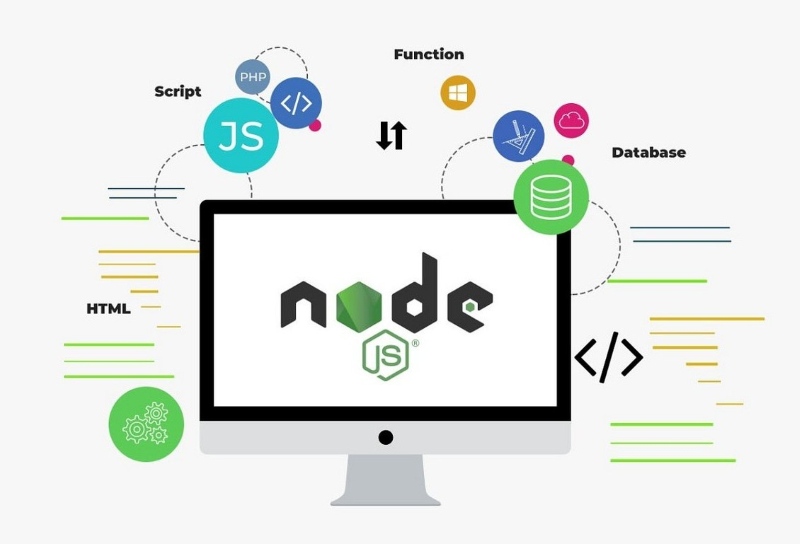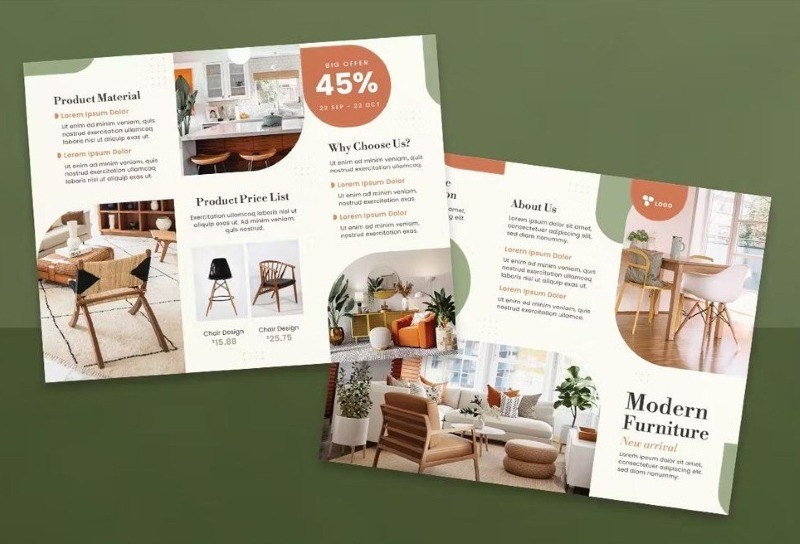Domain controller (DC) là một trong những thành phần quan trọng nhất trong hệ thống mạng doanh nghiệp, đóng vai trò như trung tâm điều khiển và quản lý toàn bộ tài nguyên trong mạng. Trong môi trường làm việc hiện đại, việc quản lý hàng trăm hoặc hàng nghìn máy tính, người dùng và tài nguyên mạng một cách hiệu quả là thách thức không nhỏ đối với các quản trị viên IT.
Với sự phát triển không ngừng của công nghệ và quy mô hoạt động ngày càng mở rộng, các tổ chức cần một giải pháp quản lý tập trung để đảm bảo tính bảo mật, hiệu suất và khả năng mở rộng của hệ thống mạng. Bài viết này sẽ giúp bạn hiểu rõ domain controller là gì và những chức năng chính mà nó đảm nhiệm trong hạ tầng CNTT hiện đại, cũng như hướng dẫn chi tiết cách cài đặt và cấu hình để tận dụng tối đa sức mạnh của công nghệ này.
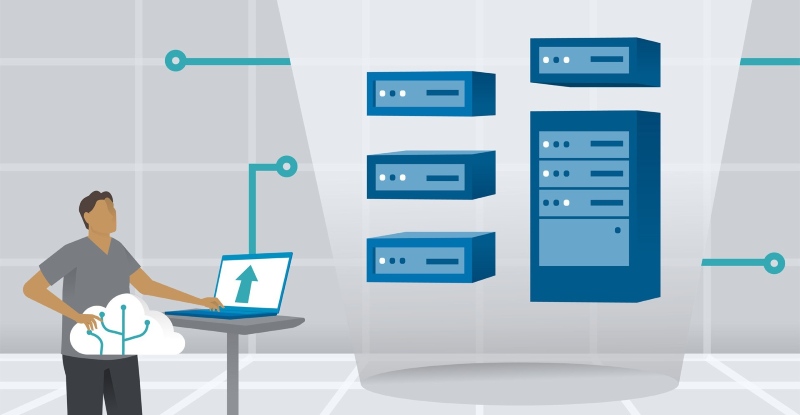
Domain controller là gì?
Domain controller (viết tắt là DC) là một máy chủ trong hệ thống mạng sử dụng hệ điều hành Windows Server, có nhiệm vụ quản lý và xác thực người dùng, thiết bị cũng như các quyền truy cập tài nguyên trong một tên miền (domain). Nói cách khác, domain controller đóng vai trò trung tâm trong việc duy trì an ninh, quản lý danh tính và kiểm soát truy cập trong mạng nội bộ của doanh nghiệp hoặc tổ chức.
Ví dụ: Một công ty có 100 nhân viên và 100 máy tính. Thay vì tạo tài khoản riêng lẻ trên từng máy tính, công ty triển khai domain controller để:
- Tạo và quản lý tài khoản người dùng tập trung.
- Cho phép nhân viên đăng nhập vào bất kỳ máy tính nào trong mạng nội bộ bằng cùng một tài khoản.
- Kiểm soát truy cập dữ liệu và cài đặt bảo mật dễ dàng.
Đồng bộ hóa thông tin người dùng và thiết bị trên toàn hệ thống.
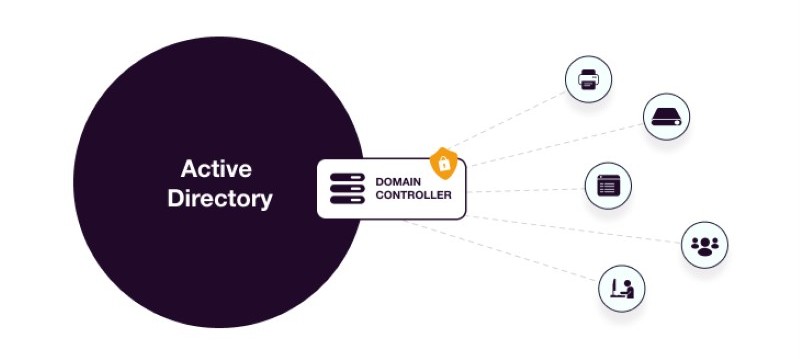
Các chức năng chính của domain controller
Không chỉ đơn thuần kiểm soát việc đăng nhập, domain controller còn đảm bảo tính bảo mật, đồng bộ và ổn định cho toàn bộ hệ thống. Dưới đây là chức năng chính của domain controller:
1. Xác thực người dùng và máy tính
Một trong những chức năng cốt lõi của DC là xác thực danh tính người dùng và thiết bị khi họ cố gắng truy cập vào hệ thống mạng. Khi một người dùng nhập tên đăng nhập và mật khẩu trên máy tính thuộc domain, domain controller sẽ kiểm tra thông tin này với cơ sở dữ liệu Active Directory để xác nhận xem đó có phải là tài khoản hợp lệ hay không.
Nếu đúng, người dùng sẽ được phép đăng nhập và truy cập vào các tài nguyên tương ứng. Việc xác thực này giúp đảm bảo rằng chỉ những người dùng được ủy quyền mới có thể truy cập vào hệ thống, góp phần bảo vệ an toàn cho toàn bộ mạng nội bộ.
2. Phân quyền truy cập tài nguyên
Domain controller không chỉ xác thực người dùng mà còn đảm nhận việc phân quyền, tức là quyết định ai được phép làm gì trong hệ thống. Thông qua các nhóm bảo mật (security groups) và chính sách truy cập (access permissions), quản trị viên có thể thiết lập quyền cho từng người dùng hoặc bộ phận.
Ví dụ, nhân viên phòng kế toán có thể được phép truy cập vào thư mục tài chính, trong khi bộ phận kỹ thuật lại chỉ được truy cập vào các tệp liên quan đến hệ thống. Điều này giúp tổ chức kiểm soát quyền truy cập một cách linh hoạt và an toàn, tránh tình trạng truy cập trái phép hoặc thất thoát dữ liệu nội bộ.
3. Quản lý tài khoản tập trung
Domain controller cho phép quản lý tất cả tài khoản người dùng và máy tính trong một hệ thống mạng từ một điểm trung tâm. Thay vì phải tạo tài khoản riêng lẻ trên từng thiết bị, quản trị viên chỉ cần tạo và quản lý tài khoản thông qua Active Directory.
Khi có thay đổi như thêm mới nhân viên, cấp quyền, khóa tài khoản hay đặt lại mật khẩu, tất cả đều có thể thực hiện tập trung trên domain controller. Việc quản lý tập trung không những tiết kiệm thời gian mà còn đảm bảo tính nhất quán và hiệu quả trong công tác quản trị mạng doanh nghiệp.
4. Duy trì cơ sở dữ liệu Active Directory (AD)
Domain controller chịu trách nhiệm duy trì và cập nhật cơ sở dữ liệu Active Directory, nơi lưu trữ toàn bộ thông tin về người dùng, nhóm, thiết bị, chính sách và các đối tượng mạng khác.
Domain controller đảm bảo rằng dữ liệu trong AD luôn được đồng bộ và sẵn sàng để xử lý các yêu cầu xác thực, truy cập hoặc cập nhật từ các thiết bị trong domain. Trong các hệ thống lớn, nhiều domain controller có thể được triển khai để sao lưu và đồng bộ hóa dữ liệu AD, nâng cao độ tin cậy và khả năng chịu lỗi cho toàn mạng.
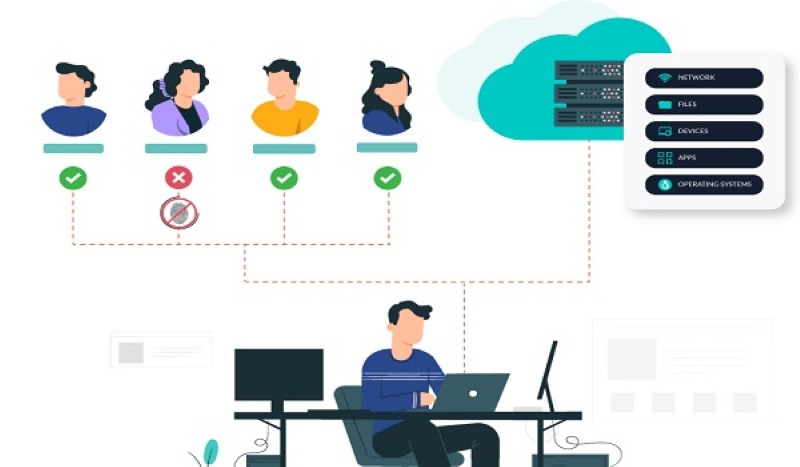
Domain controller hoạt động như thế nào?
Hoạt động của domain controller tuân theo các nguyên tắc cốt lõi của hệ thống quản lý danh tính và quyền truy cập bao gồm xác thực (authentication), ủy quyền (authorization), áp dụng chính sách (policy enforcement) và sao lưu đồng bộ (replication). Dưới đây là quy trình cơ bản:
Bước 1: Tiếp nhận yêu cầu đăng nhập
Khi người dùng hoặc máy tính trong mạng domain khởi động hoặc đăng nhập, yêu cầu xác thực được gửi đến một domain controller. Thông tin như tên tài khoản và mật khẩu sẽ được chuyển tới DC để xử lý.
Bước 2: Xác thực người dùng
DC kiểm tra thông tin đăng nhập dựa trên cơ sở dữ liệu Active Directory. Nếu hợp lệ, DC sử dụng giao thức xác thực mạnh như Kerberos để cấp ticket (token xác thực), cho phép người dùng truy cập hệ thống mà không phải nhập lại mật khẩu nhiều lần.
Bước 3: Cấp quyền truy cập tài nguyên
Sau khi xác thực thành công, domain controller xác định quyền của người dùng dựa trên các nhóm và chính sách trong AD. Token vừa cấp sẽ được dùng để truy cập các tài nguyên như file server, email, ứng dụng nội bộ.
Bước 4: Áp dụng chính sách bảo mật
Domain controller sẽ phân phối các Group Policy Objects (GPO) đến máy tính và người dùng trong domain. GPO có thể quy định mọi thứ từ cài đặt mật khẩu, phần mềm bắt buộc, cho đến quyền truy cập vào USB.
Bước 5: Cập nhật và đồng bộ dữ liệu
Mỗi domain controller trong hệ thống giữ bản sao của toàn bộ dữ liệu domain. Khi có thay đổi (ví dụ như thêm người dùng mới), DC sẽ tự động sao chép (replicate) dữ liệu đến các DC khác để đảm bảo tính đồng nhất.
Bước 6: Thực hiện vai trò đặc biệt (FSMO)
Một số nhiệm vụ quan trọng như cập nhật schema hoặc phân phối RID chỉ được thực hiện bởi những domain controller có vai trò FSMO. Đây là các chức năng duy nhất được phân công để duy trì sự ổn định trong hệ thống.
Bước 7: Giám sát và duy trì tính sẵn sàng
Domain controller cần được triển khai tối thiểu 2 máy trong mỗi domain để đảm bảo độ sẵn sàng cao. Ngoài ra, doanh nghiệp có thể dùng DC chỉ đọc (RODC) tại các văn phòng chi nhánh nhằm tăng hiệu suất và giảm rủi ro bảo mật.
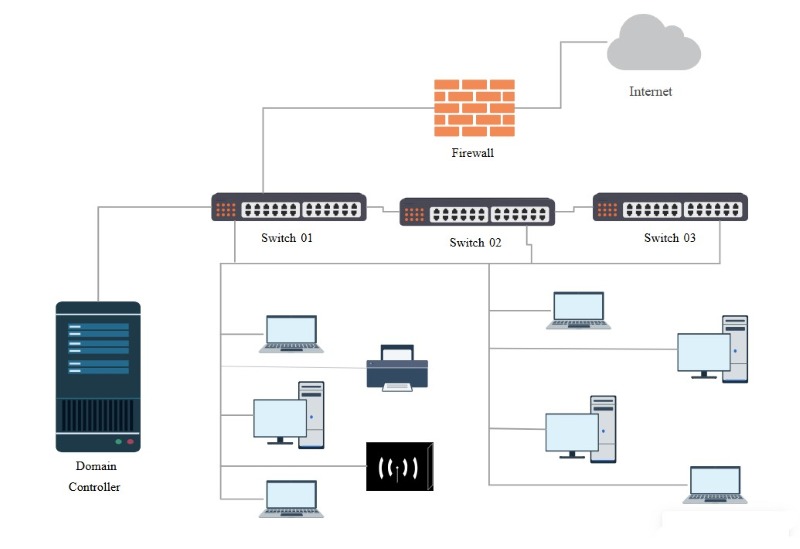
Các loại domain controller
Tùy vào vai trò và nhu cầu triển khai, DC được phân thành nhiều loại khác nhau nhằm phục vụ các mục đích như xác thực người dùng, phân phối quyền truy cập, sao lưu dữ liệu hoặc đảm bảo tính sẵn sàng cho hệ thống. Hiểu rõ từng loại domain controller giúp doanh nghiệp thiết kế hạ tầng mạng linh hoạt, bảo mật và hiệu quả hơn.
1. Primary domain controller (PDC)
Trong mô hình Windows NT cũ, Primary Domain Controller (PDC) là máy chủ chính tiếp nhận tất cả các yêu cầu đăng nhập và quản lý trung tâm cơ sở dữ liệu tài khoản người dùng. Mọi thay đổi như thêm tài khoản, thay đổi mật khẩu chỉ được cập nhật tại PDC, sau đó các Backup Domain Controller (BDC) sẽ đồng bộ sau. Nếu PDC gặp sự cố, một BDC có thể được thăng cấp trở thành PDC mới.
Ngày nay, khái niệm PDC chỉ còn tồn tại thông qua PDC Emulator role, một trong năm vai trò FSMO quan trọng của Active Directory. Vai trò này vẫn đảm trách các nhiệm vụ đặc biệt như: đồng bộ thời gian trong domain, xử lý nhanh các thay đổi mật khẩu và tương thích ngược với các máy NT4 còn sót lại.
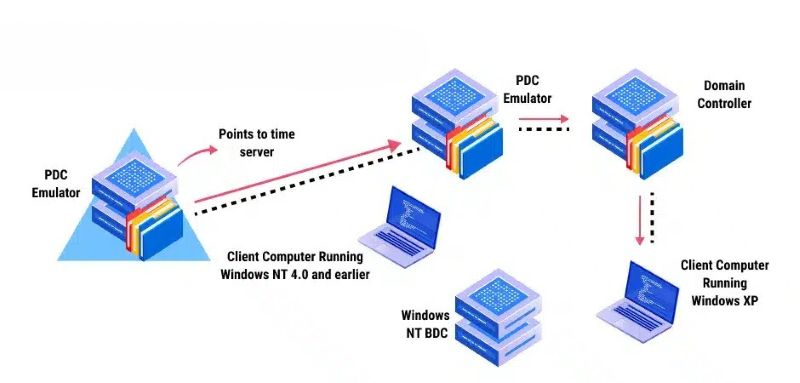
2. Backup domain controller (BDC)
Trong mô hình cũ, Backup Domain Controller (BDC) là máy chủ chạy đọc từ bản sao cơ sở dữ liệu của PDC. BDC không cho phép bạn cập nhật dữ liệu nhưng nó có thể xử lý xác thực nếu PDC không hoạt động. Khi cần, BDC có thể được thăng cấp thành PDC .
Tuy nhiên, với Active Directory (từ Windows 2000 trở đi), mô hình PDC/BDC đã bị thay thế bởi mô hình đa chủ động (multi‑master). Mọi DC đều ngang bằng nhau, có thể đọc/ghi và thực hiện replication ngược không cần vai trò BDC riêng biệt nữa.
3. Read-only domain controller (RODC)
Được giới thiệu từ Windows Server 2008, RODC chứa một bản sao chỉ đọc của Active Directory, thích hợp cho các văn phòng chi nhánh hoặc môi trường có điều kiện an ninh thấp. RODC không thể thực hiện thay đổi trên dữ liệu AD - mọi sửa đổi được thực hiện trên DC có thể ghi, sau đó mới được replicate xuống RODC.
RODC còn có khả năng lưu cấu hình password replication policy, cho phép lưu bộ nhớ cache mật khẩu cho một nhóm người dùng nhất định, giúp giảm độ trễ cho người dùng khi đăng nhập tại địa phương. Ngoài ra, RODC thường đảm nhận vai trò Global Catalog và DNS read‑only để tăng tốc tìm kiếm và phân giải tên địa chỉ mạng.
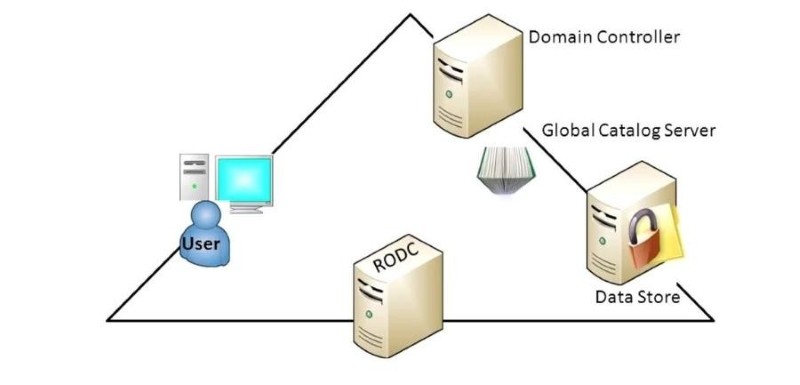
Lợi ích khi triển khai domain controller trong doanh nghiệp
Cài domain controller trong doanh nghiệp không chỉ nâng cao tính bảo mật và quản lý tài nguyên mà còn giúp duy trì sự ổn định và liên tục trong hoạt động mạng nội bộ:
- Xác thực và ủy quyền người dùng: Domain controller đóng vai trò trung tâm trong việc xác thực danh tính người dùng và thiết bị khi truy cập hệ thống. Nhờ Active Directory, nó giúp kiểm tra thông tin đăng nhập, đảm bảo chỉ những người dùng hợp lệ mới được phép truy cập vào tài nguyên, từ đó ngăn chặn truy cập trái phép và bảo vệ dữ liệu nhạy cảm của doanh nghiệp.
- Quản lý tập trung tài nguyên: Cài domain controller cho phép quản trị viên quản lý tập trung toàn bộ tài nguyên mạng như máy tính, thư mục, máy in và ứng dụng từ một giao diện duy nhất. Việc này giúp đơn giản hóa công tác quản trị, đảm bảo tài nguyên được phân phối hợp lý và nhanh chóng đồng bộ thay đổi trên toàn mạng.
- Khả năng phục hồi và giảm thiểu rủi ro: Hệ thống thường được cấu hình với các bản sao dự phòng (Backup Domain Controller) để đảm bảo tính sẵn sàng khi máy chủ chính gặp sự cố. Điều này giúp doanh nghiệp duy trì hoạt động liên tục, giảm thiểu rủi ro gián đoạn và mất dữ liệu quan trọng.
- Tăng cường bảo mật mạng: Domain controller quản lý quyền truy cập và thực thi các chính sách bảo mật một cách chặt chẽ, giúp bảo vệ hệ thống khỏi các mối đe dọa an ninh mạng. Việc kiểm soát tập trung giúp giảm thiểu nguy cơ lạm dụng hoặc truy cập trái phép vào dữ liệu doanh nghiệp.
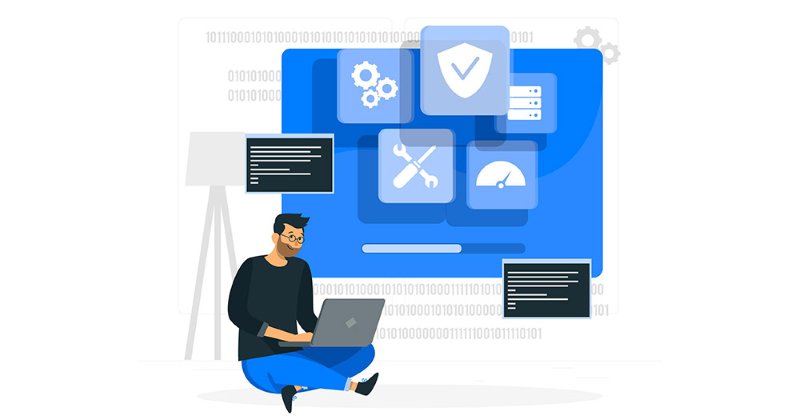
Hướng dẫn cài đặt domain controller chi tiết
Một DC được cài đặt đúng cách không chỉ đảm bảo khả năng xác thực người dùng và phân quyền truy cập hiệu quả mà còn giúp duy trì bảo mật và tính ổn định cho toàn bộ hệ thống. Bài viết sau sẽ hướng dẫn chi tiết từng bước cài đặt domain controller trên Windows Server, từ chuẩn bị môi trường đến cấu hình đầy đủ AD DS.
Bước 1: Chuẩn bị môi trường máy chủ
Trước hết, bạn cần một máy chủ cài sẵn hệ điều hành Windows Server 2019 hoặc 2022 (bản Standard hoặc Datacenter). Đặt tên máy chủ (hostname) rõ ràng như DC01, thiết lập IP tĩnh để tránh mất kết nối, và cập nhật đầy đủ bản vá Windows. Ngoài ra, bạn nên cấu hình DNS tạm thời trỏ về chính máy này (địa chỉ IP local của nó).
Bước 2: Cài đặt vai trò Active Directory Domain Services (AD DS)
- Đầu tiên bạn mở Server Manager, sau đó chọn "Add roles and features", nhấn Next đến mục "Server Roles".
- Tích vào "Active Directory Domain Services", chọn "Add Features" khi được nhắc.
- Cuối cùng, bạn tiếp tục nhấp vào Next và Install. Quá trình này mất vài phút, không cần khởi động lại ngay.
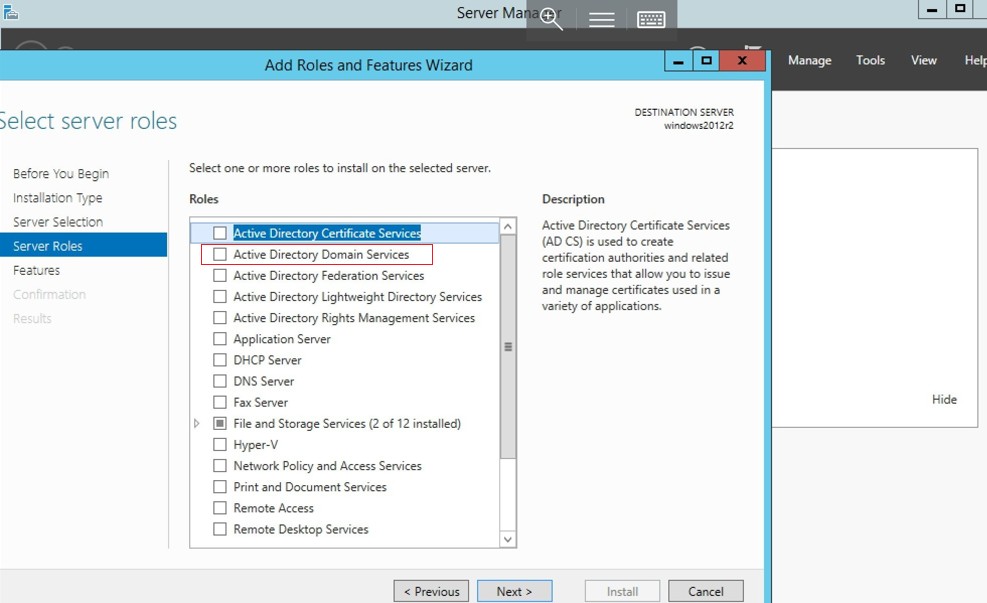
Bước 3: Triển khai Domain Controller mới
- Sau khi cài đặt xong vai trò AD DS, tại Server Manager, nhấn "Promote this server to a domain controller".
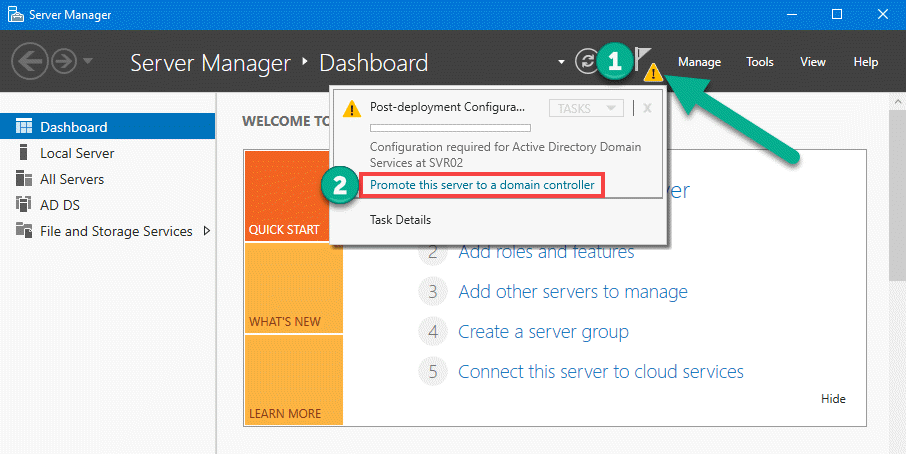
- Chọn “Add a new forest” nếu bạn đang tạo domain đầu tiên và đặt tên miền theo định dạng DNS, ví dụ: tencongty.local.
- Trong bước tiếp theo, bạn thiết lập mật khẩu Directory Services Restore Mode (DSRM), đây là mật khẩu khôi phục.
- Giữ nguyên các tùy chọn về DNS và Global Catalog (GC). Nếu không triển khai DNS riêng, cứ để nó cài kèm luôn.
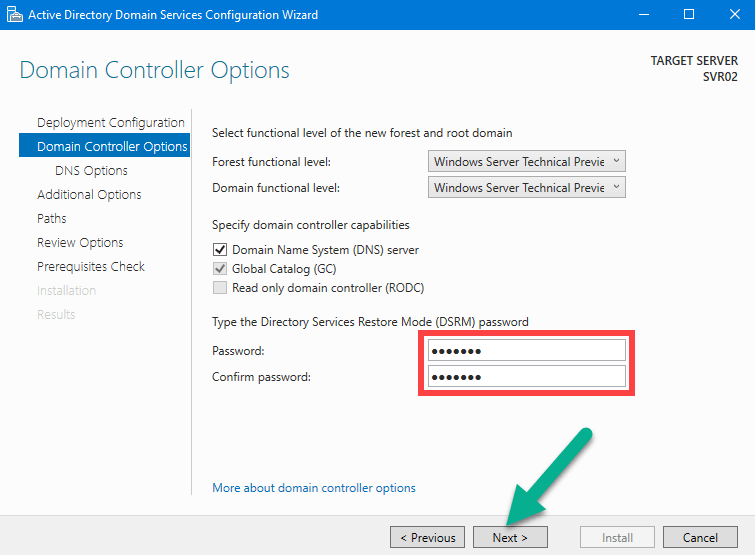
Bước 4: Cấu hình thư mục và xác nhận cài đặt
- Tiếp theo, trình wizard sẽ yêu cầu xác định đường dẫn lưu database, logs và SYSVOL, thường giữ mặc định (C:\Windows\NTDS, SYSVOL).
- Bạn nhấn Next, kiểm tra lại các thông tin cấu hình trong phần Review.
- Sau đó, nhấn Install để bắt đầu quá trình nâng cấp server thành DC.
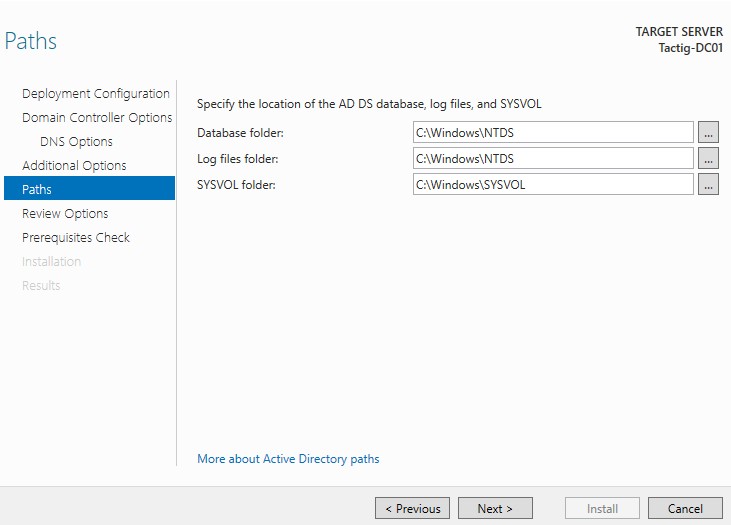
Bước 5: Khởi động lại và xác nhận thành công
Sau khi cài đặt xong, máy sẽ tự động khởi động lại. Khi khởi động lại, bạn sẽ thấy máy chủ đã chuyển sang trạng thái Domain Controller và bạn sẽ đăng nhập dưới định danh domain như: TENCONGTY\Administrator.
Bạn mở Server Manager → Tools → Active Directory Users and Computers để xác nhận domain đã hoạt động.
Bước 6: Kiểm tra DNS và replication
- Bạn mở DNS Manager để kiểm tra vùng DNS tương ứng (tencongty.local) đã được tạo, đảm bảo bản ghi (A) của DC đã tồn tại.
- Dùng lệnh nslookup, ping tên domain hoặc dcdiag để kiểm tra các chức năng cơ bản.
Nếu bạn dự định triển khai thêm DC thứ hai, giờ là lúc phù hợp để làm điều đó nhằm tăng độ ổn định.
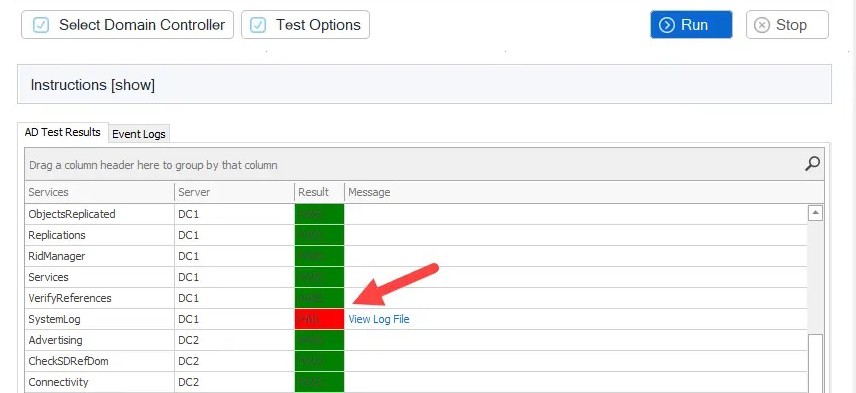
Một số lưu ý khi triển khai và quản lý domain controller
Triển khai domain controller không chỉ đơn thuần là cài đặt và cấu hình mà còn đòi hỏi sự thận trọng trong quản lý và bảo mật lâu dài. Những sai sót nhỏ trong thiết lập hoặc thiếu chiến lược giám sát có thể dẫn đến sự cố nghiêm trọng cho toàn bộ hệ thống mạng. Vì vậy, việc nắm rõ các lưu ý quan trọng trong quá trình triển khai và vận hành Domain Controller sẽ giúp đảm bảo tính ổn định, an toàn và khả năng mở rộng cho hệ thống Active Directory.
1. Yêu cầu phần cứng
Để đảm bảo domain controller hoạt động ổn định và phản hồi nhanh, bạn cần phải đảm bảo phần cứng phù hợp với quy mô tổ chức.
- Với môi trường dưới 1000 người dùng, khuyến nghị: CPU từ 2 - 4 lõi, RAM tối thiểu 8 - 16 GB, ổ cứng SSD với dung lượng trống từ 100 GB trở lên (ưu tiên RAID1 hoặc RAID10).
- Nếu DC chạy máy ảo, bạn hãy gán tài nguyên cố định và tránh chia sẻ quá nhiều với các VM khác để tránh nghẽn I/O. Ngoài ra, cần có kết nối mạng ổn định và liên tục, đặc biệt nếu DC kiêm vai trò DNS.
2. Cấu hình đúng vai trò và phân quyền hợp lý
Không nên để tất cả domain controller đều có vai trò FSMO hoặc quyền admin toàn phần. Hãy phân chia vai trò phù hợp: chỉ một DC giữ FSMO PDC Emulator, RID Master,... trong khi DC khác làm DNS phụ hoặc RODC.
Đối với phân quyền, không nên để tài khoản quản trị hàng ngày dùng quyền domain admin. Thay vào đó, tạo các nhóm quản lý như “Server Operators”, “Account Operators” và cấp quyền theo nguyên tắc least privilege (chỉ cấp quyền cần thiết). Hạn chế việc dùng tài khoản Administrator mặc định nên đổi tên hoặc vô hiệu hóa nếu có thể.
3. Cần có kế hoạch backup và disaster recovery
Domain controller là trái tim của toàn bộ hệ thống mạng doanh nghiệp. Vì vậy, cần sao lưu định kỳ toàn bộ trạng thái hệ thống (System State Backup) ít nhất một lần mỗi ngày. Sử dụng công cụ như Windows Server Backup, Veeam hoặc các giải pháp tích hợp với Azure.
Ngoài ra, cần chuẩn bị kịch bản disaster recovery: xác định DC nào là ưu tiên phục hồi đầu tiên, giữ bản sao dữ liệu ngoài site (offsite) và thường xuyên kiểm tra khả năng khôi phục thông qua các cuộc diễn tập (DR Drill).
4. Bảo mật vật lý và mạng
DC phải được lưu trữ tại vị trí an toàn, có kiểm soát truy cập vật lý (camera, khóa cửa, thẻ từ). Tránh đặt DC trong cùng mạng LAN với thiết bị công cộng (như Wifi khách) và ngăn chặn truy cập từ bên ngoài qua Internet (trừ khi có thiết lập VPN hoặc firewall chuyên biệt).
Cấu hình Firewall hợp lý, chặn các cổng không cần thiết và triển khai tính năng Auditing để giám sát các sự kiện nhạy cảm như đăng nhập bất thường, thay đổi chính sách. Ngoài ra, có thể kích hoạt tính năng Secure LDAP, DNSSEC và Kerberos hardening để bảo vệ khỏi tấn công replay hoặc spoofing.
5. Cập nhật và vá lỗi thường xuyên
Microsoft liên tục phát hành các bản vá bảo mật định kỳ (Patch Tuesday) cho Windows Server và Active Directory. Quản trị viên cần theo dõi và áp dụng sớm các bản cập nhật, đặc biệt là các bản vá liên quan đến Kerberos, LSASS, RPC, Netlogon vốn là các dịch vụ trọng yếu.
Khuyến khích tạo môi trường test lab (domain phụ hoặc máy ảo) để kiểm thử trước khi cập nhật lên DC chính thức nhằm tránh lỗi hệ thống bất ngờ. Ngoài ra, thiết lập WSUS hoặc SCCM giúp quản lý cập nhật tập trung.
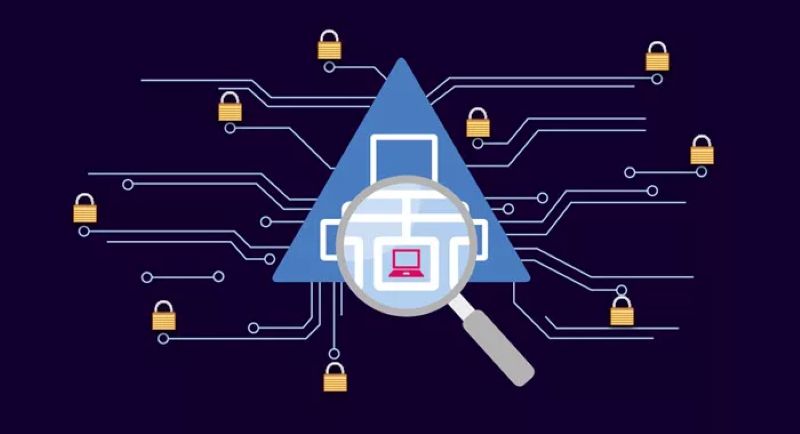
Qua bài viết của Phương Nam Vina, có thể thấy rằng domain controller chính là trụ cột đảm bảo an toàn, hiệu suất và khả năng mở rộng cho mạng nội bộ của tổ chức. Việc nắm vững và vận hành đúng cách các chức năng của DC không chỉ giúp bảo vệ hệ thống trước các mối đe dọa mà còn tối ưu hóa công tác quản trị CNTT. Nếu bạn đang triển khai hoặc nâng cấp hạ tầng Windows Server, đầu tư vào thiết lập và duy trì domain controller một cách bài bản sẽ đem lại lợi ích lâu dài cho doanh nghiệp.
Tham khảo thêm:
![]() Hướng dẫn cách chọn tên miền website
Hướng dẫn cách chọn tên miền website